Cum se multiplică o gamă de celule cu același număr în Excel?
Presupunând că aveți o serie de numere și acum doriți să le multiplicați cu un număr 8.7, aveți vreo metodă eficientă și rapidă pentru a face față acestei sarcini?
- Înmulțiți un interval de celule cu același număr cu funcția Lipire specială
- Înmulțiți un interval de celule cu același număr cu formula în Excel
- Înmulțiți un interval de celule cu același număr cu / fără formulă
- Convertiți timpul multiplu în ore / minute / secunde multiplicând automat 24/1440/86400
- Convertiți mai multe monede multiplicând automat cele mai recente rate de schimb în bloc
Înmulțiți un interval de celule cu același număr cu funcția Lipire specială
Excel oferă o modalitate rapidă de a aplica o operație matematică pe o gamă de celule. Puteți utiliza Lipiți special funcția de a multiplica o gamă de celule cu un număr după cum urmează:
1. Introduceți numărul 8.7 într-o celulă goală și copiați-o.
2. Selectați intervalul pe care doriți să îl multiplicați și faceți clic Acasă > Pastă > Lipiți special. Vedeți captura de ecran de mai jos:

3. În Lipiți special casetă de dialog, faceți clic pe TOATE opțiune în Pastă secțiune și faceți clic pe Multiplica opțiune în Ziua Operației și faceți clic pe OK buton. Vedeți captura de ecran de mai sus:
Și intervalul selectat va fi înmulțit cu numărul 8.7. Vedeți captura de ecran de mai jos:

Înmulțiți un interval de celule cu același număr cu formula în Excel
În afară de caracteristica Lipire specială, putem aplica și o formulă pentru a înmulți o gamă de celule cu același număr în Excel. Vă rugăm să faceți următoarele:
1. Selectați o celulă necompletată, spune Celula E1 și tastați formula = A1 * $ D $ 1 (A1 este prima celulă din gama pe care o vei înmulți cu același număr, D1 este celula cu numărul specificat cu care veți multiplica) în ea și apăsați tasta Intrați cheie.

2. Trageți mânerul de completare automată al celulei E1 direct la celula G1, apoi trageți în jos la celula G8. Vedeți captura de ecran de mai sus.
Și acum fiecare celulă din intervalul specificat (A1: C8 în cazul nostru) este înmulțită cu 8.7 simultan.
Înmulțiți un interval de celule cu același număr cu / fără formulă
Operațiuni caracteristică a Kutools pentru Excel poate aplica rapid diferite tipuri de operații matematice pe o gamă de celule fără a utiliza o formulă. Puteți să-l utilizați pentru a multiplica o gamă de celule cu un număr după cum urmează.
Kutools pentru Excel - Dotat cu peste 300 de instrumente esențiale pentru Excel. Bucurați-vă de o încercare GRATUITĂ completă de 30 de zile, fără card de credit necesar! Descarcă acum!
1. Selectați intervalul pe care doriți să îl multiplicați și faceți clic Kutools > Mai Mult > Ziua Operației, vezi captura de ecran:

2. În Instrumente de operare caseta de dialog, alegeți Multiplicare din Ziua Operației și introduceți numărul 8.7 în operand și faceți clic pe butonul Ok buton. Vedeți captura de ecran:

Notă: Dacă doriți să creați și formule, puteți verifica Creați formule opțiune. Dacă celulele selectate includ formule și nu doriți să multiplicați rezultatele calculate ale formulelor, vă rugăm să verificați Omiteți celulele de formulă opțiune. Vedeți captura de ecran:

Demo: Înmulțiți un interval de celule cu același număr cu / fără formulă
Un singur clic pentru a converti mai multe ore în ore / minute / secunde cu multiplicarea automată 24/1440/86400
De exemplu, aveți un timp de 2:23:42, puteți converti acest timp în ore înmulțind 24 (Sau înmulțind 1440 la minute, înmulțind 86400 la secunde; cu alte cuvinte, putem aplica formula = F2 * 24 pentru conversia timpului în ore, = F2 * 1440 la minute, = F2 * 86400 la secunde), apoi schimbați celula formulă în formatul Număr. Dar, cu Kutools pentru Excel Conversia timpului utilitar, puteți face un singur clic pentru a converti în timp date multiple în ore / minute / secunde numai în Excel.
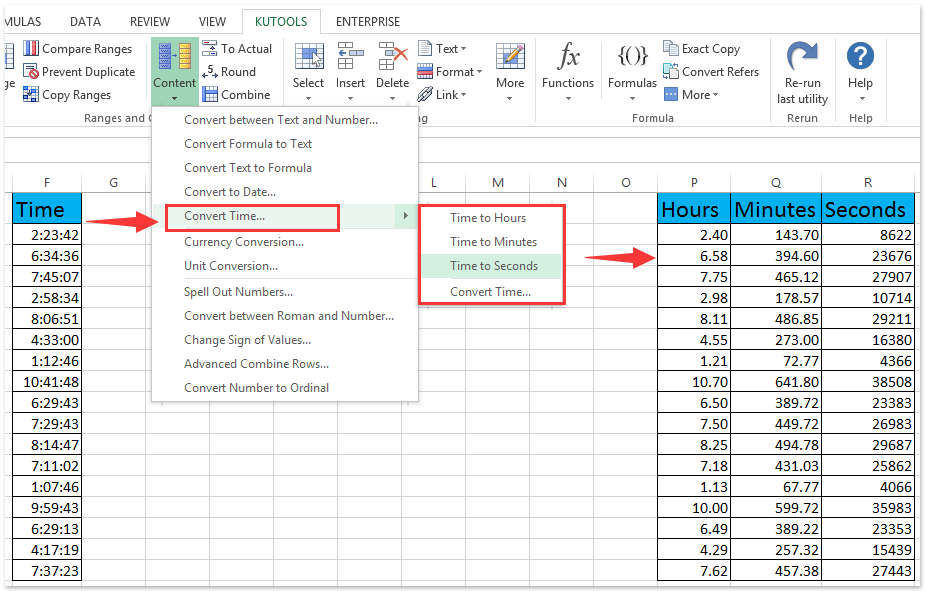
Convertiți cu ușurință monedele înmulțind automat cel mai recent curs de schimb în Excel
În general, trebuie să obținem cel mai recent curs de schimb între cele două monede specificate și apoi să înmulțim cel mai recent curs de schimb pentru a converti moneda originală în moneda dată. Dar, cu Kutools pentru Excel Conversia valutelor utilitar, poate înmulți automat cel mai recent curs de schimb pentru conversia ușoară a monedelor în Excel.

Articole pe aceeași temă
Cele mai bune instrumente de productivitate de birou
Îmbunătățiți-vă abilitățile Excel cu Kutools pentru Excel și experimentați eficiența ca niciodată. Kutools pentru Excel oferă peste 300 de funcții avansate pentru a crește productivitatea și a economisi timp. Faceți clic aici pentru a obține funcția de care aveți cea mai mare nevoie...

Fila Office aduce interfața cu file în Office și vă face munca mult mai ușoară
- Activați editarea și citirea cu file în Word, Excel, PowerPoint, Publisher, Access, Visio și Project.
- Deschideți și creați mai multe documente în filele noi ale aceleiași ferestre, mai degrabă decât în ferestrele noi.
- Vă crește productivitatea cu 50% și reduce sute de clicuri de mouse pentru dvs. în fiecare zi!
